ファミリーマートのWi-Fi 登録と使い方
Last update 2013/08/23 06:44
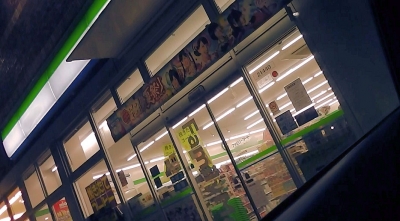 近所のファミリーマートに行ったついでに、ファミリーマートが無料で公開しているWi-Fiを使ってきました。 近所のファミリーマートに行ったついでに、ファミリーマートが無料で公開しているWi-Fiを使ってきました。
ファミマのWi-Fiは、セブンイレブンと同じで1日の使用回数と使用時間に制限があります。セブンイレブンのWi-Fiは、1回につき60分でしたが、ファミマの場合20分。
1日3回までの接続が可能になります。
屋外移動中、Wi-Fi版のiPadでインターネットを利用したくなった時に、こうした無料の無線LANアクセスポイントがあるのは便利ですよね。
ちなみにファミマのWi-Fiは、全国で8000箇所もあるそうです。
ファミリーマートWi-Fiの使い方
はじめて接続するとき 登録編
ファミリーマートのWi-Fiを使う場合、あらかじめ登録が必要です。
今回はAndroidタブレットのNexus 7やAQUOS Padなどで登録、使用する方法を紹介します。
なお、iPadやノートパソコンでも同じような手順で登録できます。
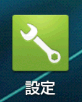 まずは「設定」を開きます。 まずは「設定」を開きます。
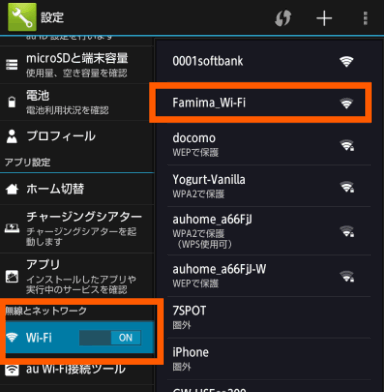 Wi-Fiをオンにします。 Wi-Fiをオンにします。
するとアクセスポイントの一覧の中に「Famima_Wi-Fi」があるのでタップします。
他にもSoftBankやドコモのWi-Fiのアクセスポイントも有りました。
基本的にアクセスポイントは無線LANルーターを設置するだけなんで、インターネットが使用できるところであれば、こうしたサービスを公開するのは簡単なので、いろいろな企業が無線LANを公開しているようです。
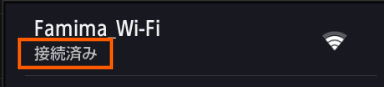 Famima_Wi-Fiの下に「接続済み」と表示されれば、接続完了。 Famima_Wi-Fiの下に「接続済み」と表示されれば、接続完了。
 続いてブラウザを立ち上げます。 続いてブラウザを立ち上げます。
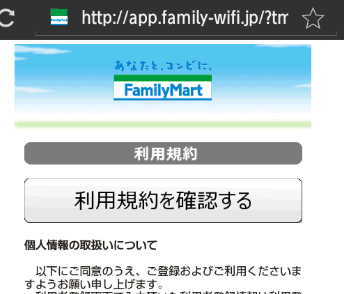 ブラウザを立ち上げ、新しいページを見ようとすると、このような画面が表示されると思います。 ブラウザを立ち上げ、新しいページを見ようとすると、このような画面が表示されると思います。
そのまま下にスクロールしていき・・・
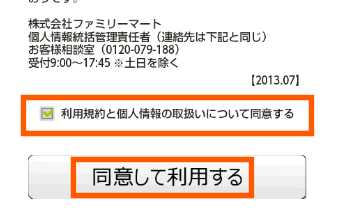 「利用規約と個人情報の取扱について同意する」にチェックを入れ、「同意して利用する」をタップします。 「利用規約と個人情報の取扱について同意する」にチェックを入れ、「同意して利用する」をタップします。
ちなみに「個人情報の取扱」とは・・・・
1. 当社は、利用者様が本サービスをご利用になる際に、以下の情報(「履歴情報および特
性情報」)を取得し、管理し、利用します。
●本サービスのご利用日時。
●本サービスのご利用方法。
●本サービスにより閲覧されたホームページ(ファミリーマートのWifiサービスにお
いて用意された専用サイト内のページ)。
●本サービスのご利用環境(本サービスをご利用された店舗、OS種別およびバージョ
ン、ブラウザ種別、利用モバイル機種、cookieおよびJavascriptがONであること)。
●本サービスご利用時の利用者様のIPアドレス。
●端末の個体識別情報(MACアドレス)。
●利用者様の登録情報。
●その他、利用者様が本サービスをご利用される過程で当社が知り得た利用者様に関
する個人情報。なお、当社の個人情報保護方針については、当社ホームページにて
掲載しております。
2. 当社は、履歴情報および特性情報を以下の目的でのみ利用します。なお、当社が提携先
に履歴情報および特性情報を提供する場合は、個人を特定できない統計データに加工し
たうえで提供するものとします。
●本サービスの利用者数を調査するため。
●利用店舗に応じた本サービスを利用者様に提供するため。
●利用者様に対する本サービスの提供と本サービスの品質向上のため。
●当社や提携先の商品やサービスの品質向上、新規開発のため。
●当社や提携先のマーケティングに利用するため。
●利用者様のお問い合わせに基づき、利用者様の本サービスのご利用状況を確認する
ため。
3. 利用者様は、インターネット接続機能を利用するうえで必要となる利用者様の個人情報
を、本サービスのインターネット接続機能を提供する株式会社エヌ・ティ・ティ・デー
タに提供いたします。
こんな感じ。
あとで紹介しますが、googleが公開しているサービスや、銀行などは暗号化されてやりとりするので、データのやり取りを見られることはありません(何を検索したか。とか、ログイン用パスワード等)
Facebookやツイッターに関しても、暗号化されているので、ファミマ側にどんな投稿をしたのか、とかつぶやいた内容を読み取られることはありません。
基本的にはプライバシーに関してはあまり気にすることはありませんが、気になる人はまぁ、そもそも無料の無線LANを利用しなければいいでしょう。今はテザリングも容易だし。
道に迷ってしまったのだけれど、iPadで地図を開きたい!なんて人にはいいかも。
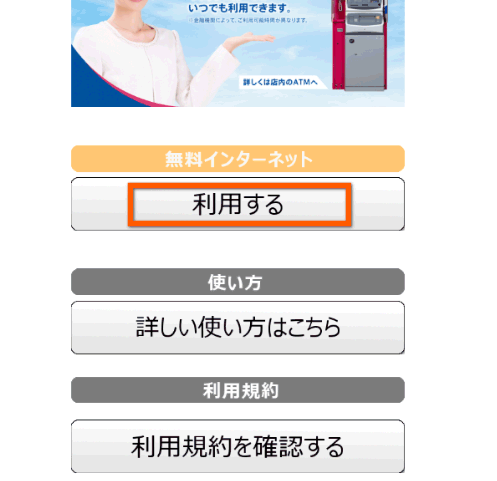 下にスクロールしていくと、「無料インターネット」の下に「利用する」というボタンがあるので、タップします。 下にスクロールしていくと、「無料インターネット」の下に「利用する」というボタンがあるので、タップします。
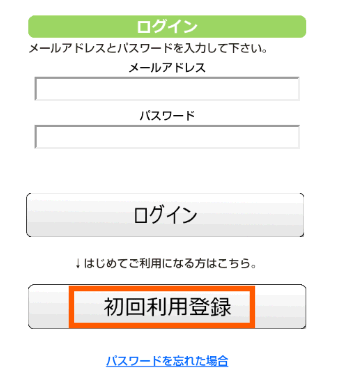 まだ登録していなければ、「初回利用登録」をタップします。 まだ登録していなければ、「初回利用登録」をタップします。
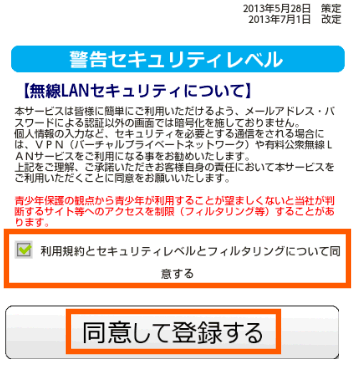 ファミマだけでなく、セブンイレブンやSoftBankなどのWi-Fiなどは、無線LANルーターとのやりとりを暗号化していません。 ファミマだけでなく、セブンイレブンやSoftBankなどのWi-Fiなどは、無線LANルーターとのやりとりを暗号化していません。
そのため、悪意のある人が同じ場所にいると、内容を傍受されてしまう可能性があります。が・・・、先程も書いたとおり、googleや銀行などのサイトは送信するデータ自体が暗号化されているので、まぁ、あまり気にすることはありません。また、そんな悪意があるような奴がそうグッドタイミングで近くにいるとも思えないし・・・。
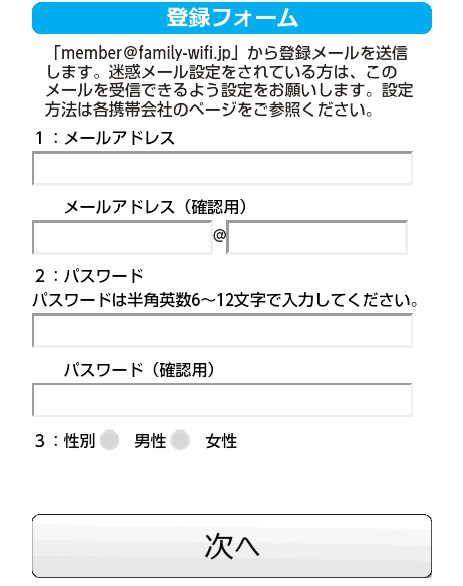 ログイン用のメールアドレスとパスワードを決めます。 ログイン用のメールアドレスとパスワードを決めます。
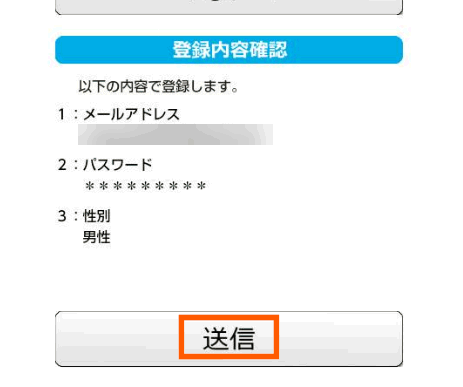 送信ボタンをタップします。 送信ボタンをタップします。
 仮登録完了の画面が表示されます。 仮登録完了の画面が表示されます。
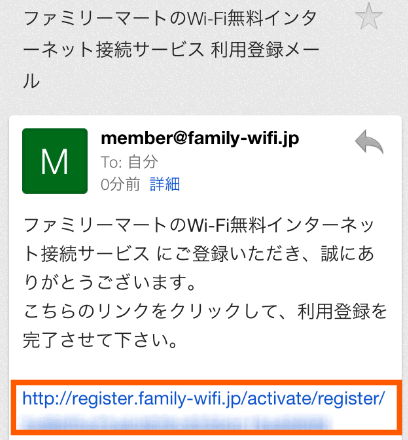 登録したメールアドレスにメールが届くので、記載されているURLをタップします。 登録したメールアドレスにメールが届くので、記載されているURLをタップします。
 本登録が完了しました。 本登録が完了しました。
接続するには
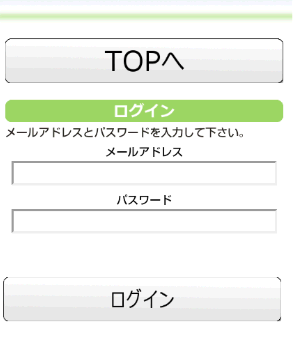 ブラウザを立ち上げ、ページを開くとファミマの専用サイトが表示されるので、登録したメールアドレスとパスワードを入力してログインします。 ブラウザを立ち上げ、ページを開くとファミマの専用サイトが表示されるので、登録したメールアドレスとパスワードを入力してログインします。
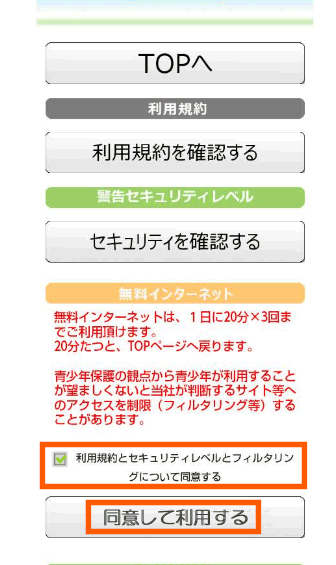 「利用規約とセキュリティレベルとフィルタリングについて同意する」にチェックを入れ、「同意して利用する」をタップします。 「利用規約とセキュリティレベルとフィルタリングについて同意する」にチェックを入れ、「同意して利用する」をタップします。
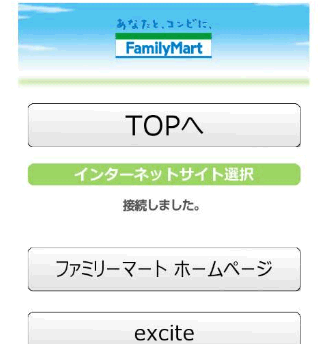 接続しました、と表示されれば完了です。 接続しました、と表示されれば完了です。
あとは他のアプリでもインターネットに接続できるようになります。
セキュリティについて
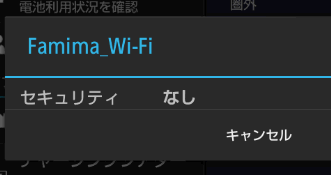 こうした無料で使える無線LAN(Wi-Fi)は、セキュリティが「なし」のことが多いようです。 こうした無料で使える無線LAN(Wi-Fi)は、セキュリティが「なし」のことが多いようです。
ここで言うセキュリティとは、アクセスポイント(無線LANルーター)とスマホなどとのやりとりを暗号化すること。
電波でやりとりするので、当然四方八方にデータを発信するため、秋葉原などで売っている怪しい受信機を使うと、誰かのスマホから発信したWi-Fi用の電波を受信しできてしまいます。
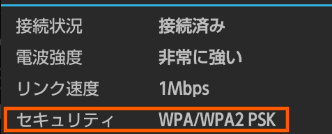 自宅や会社などのWi-Fiは、このように「WPA」や「WPA2」などで暗号化されているので、仮に受信されてもどんなデータなのかわかりません。 自宅や会社などのWi-Fiは、このように「WPA」や「WPA2」などで暗号化されているので、仮に受信されてもどんなデータなのかわかりません。
 ただし、そもそも最もよく使われるであろうgoogleのサービスは、データのやり取りを暗号化しているので、仮に受信されてもデータを解析されることはありません。 ただし、そもそも最もよく使われるであろうgoogleのサービスは、データのやり取りを暗号化しているので、仮に受信されてもデータを解析されることはありません。
URLがこのように「https」で始まっているサイトは、暗号化して送信しているので、安心して使って構わないでしょう。
そもそも、公衆LANを利用してデータを集めて解析しているような悪意ある人は、まぁ、実際にはいない(ニュースで見たことも聞いたこともないし)ので、あまり気にすることはないと思いますが。
 銀行のページもこのように暗号化されています。 銀行のページもこのように暗号化されています。
URLの前にこのように表示されているサイトは、URLを偽装してログイン情報を取得するような偽装サイトを見破る目安になります。
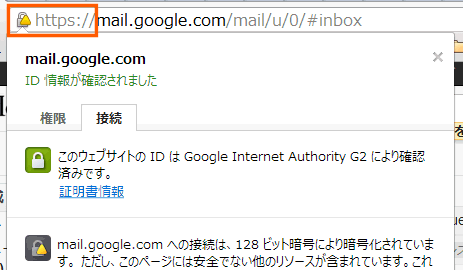 Gmailもこのように暗号化されているので、ファミマ側や悪意ある受信機を持っている人にも、内容は読み取られることはありません。 Gmailもこのように暗号化されているので、ファミマ側や悪意ある受信機を持っている人にも、内容は読み取られることはありません。
まぁ、こういうのを気にするのは大事なことですが、そもそもインターネットを利用する際は、プロバイダー経由でアクセスするので、プロバイダー自体、データの内容を傍受できるので、無線LANだから危険!とは一概にいえないでしょう。
Gmailだってgoogleの人は内容を見ることが出来ないわけでもないし。
関連ページ
|